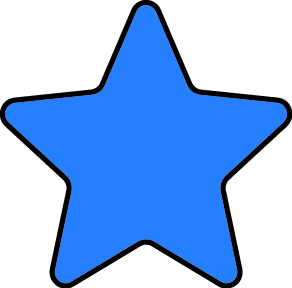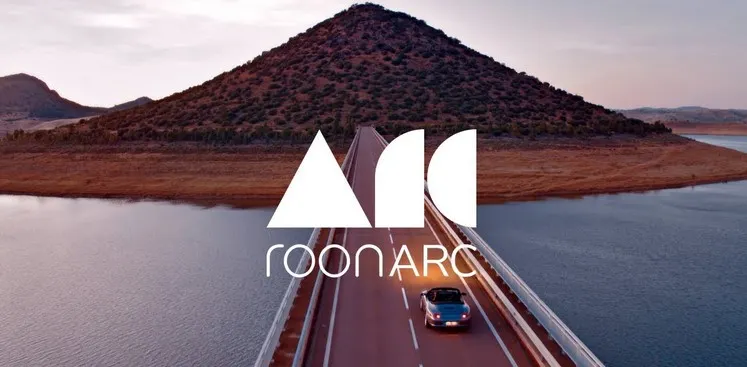파란별한의원 임종우입니다.
타이달 코부즈 룬
Tidal & Qobuz & Roon
해당 글을 검색하신 분들은 꽤 아시는 분들이실 것이므로
곧장 핵심만 진행하겠습니다.
인터넷 익스플로러
크롬
파이어폭스
마이크로소프트 엣지
네이버 웨일
기타 다른 종류의 웹브라우저 가능
어떤 것이든 상관없을 듯합니다.
창을 여시고
주소 창에 공유기 설정에 접근 가능한 IP 주소를 입력하시면 됩니다.
저는 오래된 맥북 프로를 Roon Core으로 사용 중입니다.
일반적으로는 192.168.****
이렇게 시작하게 될 것으로 생각됩니다.
저의 경우에는 넷 기어 NetGear 오르비 Orbi 제품을 사용하고 있습니다.
관련 IP 혹은 접속 가능 주소는
사용하시는 공유기 회사 명칭 검색을 통해서 확인 가능하십니다.
그리고 대부분은 사용자 Username이
일반적으로는 admin으로 초기 세팅되어 있다 생각됩니다.
여기에서 비번을 모르신다.
그렇다면 시간이 걸립니다.
이 부분은 초기 세팅에서 기본은
비번도 똑같이 admin인 경우가 많으나
혹시라도 비밀번호를 생성해 두신 경우일 수 있으니
어떻게든 비밀번호를 찾아내셔야 합니다.
각 공유기 회사마다 다르니 이 부분은
각자의 노력이 필요한 부분입니다.
진입을 하셨으면 여기부터는 조금 수월하십니다.
저의 경우에는 이렇게 화면이 보이고요.
대부분은 포트 포워드 포트포워딩 설정은
고급에 있습니다.
네 고급으로 들어가셔서
바로 여기 포트 포워딩(혹은 포트 포워드)으로 들어가시면 됩니다.
포트 포워드가 뭔지 모르셔도 관계없습니다.
제가 알려드리는 대로 해보시면 해결되리라 생각되고
정 진행이 안되셔서 댓글 달아주시면
제가 아는 내에서 방법을 제시해 드리겠습니다.
이미 룬을 설치해 놓으신 상태이실 테고
룬이 설치된 혹은
룬을 컨트롤할 수 있는 프로그램이 깔린 컴퓨터에서
아래의 화면으로 접근합니다.
룬 프로그램 좌측 상단의 젓가락 세 개를 클릭하셔서
Setting으로 진입하고
주욱 내리시면
Roon ARC -> 이쪽으로 진입하시면 됩니다.
그러면 아래와 같은 화면이 보이십니다.
우측 하단의
ROON CORE IP / PORT에 해당하는 숫자를 기억해두시지요
이 숫자를 -> 공유기로 접근해서 고급 -> 포트 포워드 진입한 이후에 등록할 번호입니다.
•
**.***.*.* 으로 표현되는 ROON CORE_IP
그리고 우측의
•
**** 으로 표현되는 PORT
이 두 가지 숫자를 적어두시면 됩니다.
다시 공유기 설정을 위해 진입했던
각자의 웹 브라우저로 돌아가셔서
ROON CORE_IP에 해당하는
•
**.***.*.*의 내용을
하단에 보이시는 사진처럼
서버 IP 주소에 입력하시면 됩니다.
4개의 구간으로 나뉘어 있으므로
서버 IP 혹은 기타 등등의 명칭이지만
새로운 포트 포워딩을 설정하시고
입력 공간인 4개의 공간 안에
ROON에서 획득하신 번호를 입력해 주시면 됩니다.
그리고
PORT 명을 입력하는 공간에
보통은 ***** 5자리 숫자를 넣어주시면 됩니다.
자- 그럼 작동을 하는지 확인해 보겠습니다.
ROON ARC 앱 혹은 어플이 깔린 디바이스
핸드폰이든지 태블릿이든지
와이파이를 종료해 봅니다.
이유는,
지금까지 하는 목적이
내부 네트워크가 아닌
외부에서
LTE 혹은 5G 환경에서 작동하게 하기 위해서
하는 일이니까요
와이파이를 강제로 끈 이후
ROON ARC 어플을 켜시고
음악을 틀어보시면 됩니다.
작동하면
혹여나 이런 표정이시면
다시 한번 천천히 진행해 보시고
정 안되시면 댓글에 문의사항 남겨주시고
제가 진료 시간이 아닐 때
차근차근 답변드리겠습니다.